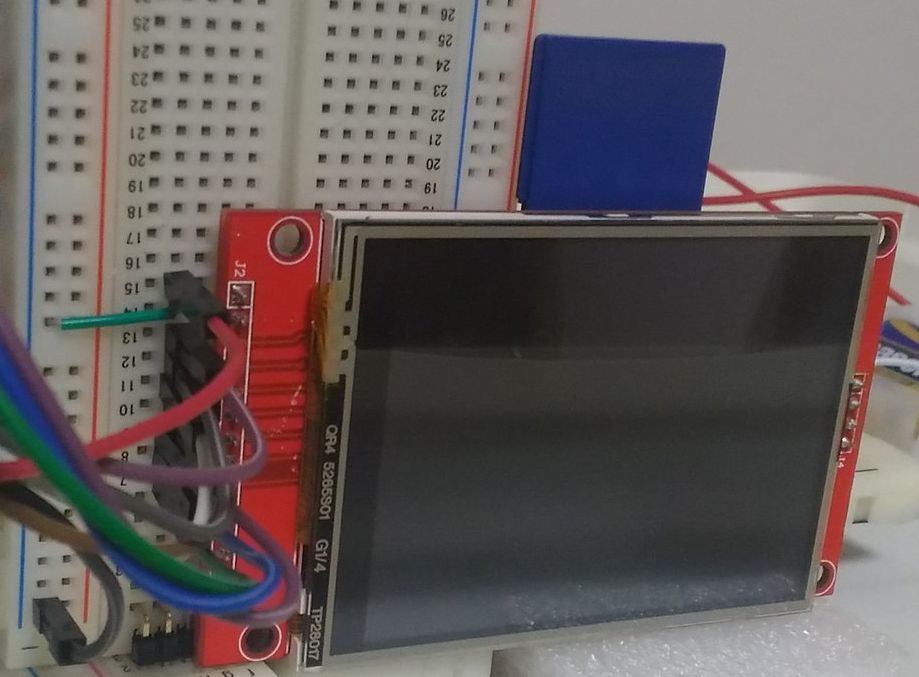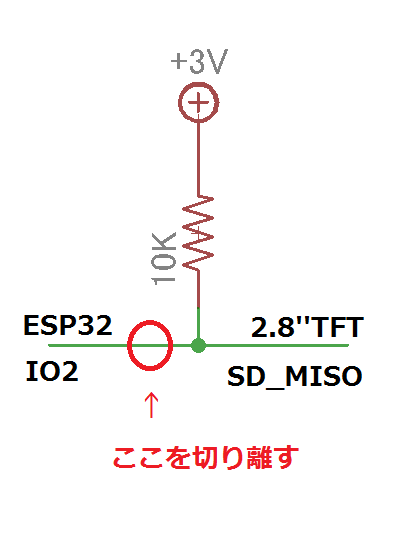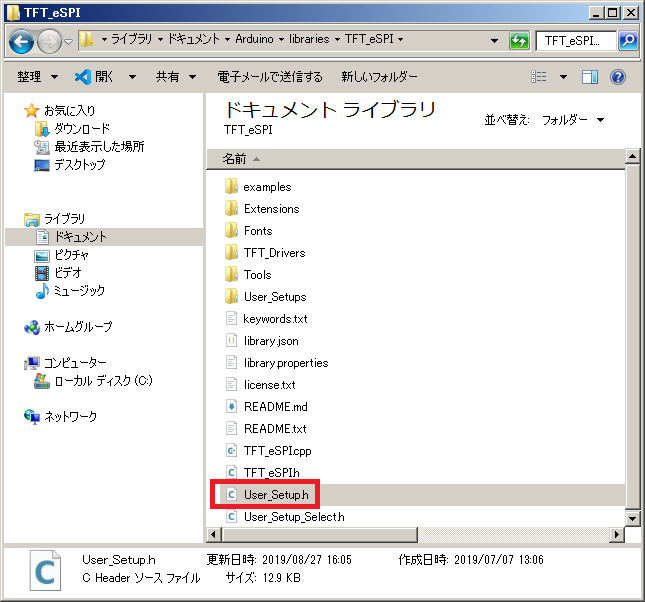概要
ESP32とSDカードスロット内蔵の液晶ボード(Amazonで1500円くらいで購入)を使用して、簡単なアプリケーションを作成しました。
SDカードから読み出したテキストファイルの内容を液晶ボードのLCDに表示させました。
※開発環境はArduino-ESP32を使用しました
使用したもの
- ESPr® Developer 32 ※これ以降は「ESP32]と呼称
- HiLetgo® 2.8 "TFT LCDディスプレイ タッチパネル
- Arduino IDE(バージョン1.8.5を使用)
- SDカード
- 抵抗(10kΩ x 4)
結線
以下の通りにESP32と液晶ボードを結線します
LCD
| ESP32 | LCD |
|---|---|
| VOUT | VCC |
| GND | GND |
| IO5 | CS |
| IO16 | RES |
| IO17 | DC |
| IO23 | MOSI |
| IO18 | SCK |
| 3V3 | LED |
| IO19 | MISO |
SD
| ESP32 | SD | 備考 |
|---|---|---|
| IO14 | SD_SCK | 10kの抵抗を使用して3.3Vでプルアップする(参考記事) |
| IO2 | SD_MISO | 10kの抵抗を使用して3.3Vでプルアップする(参考記事) |
| IO15 | SD_MOSI | 10kの抵抗を使用して3.3Vでプルアップする(参考記事) |
| IO13 | SD_CS | 10kの抵抗を使用して3.3Vでプルアップする(参考記事) |
スケッチの書き込み+動作確認
スケッチのLCD表示にはTFT_eSPI(ライブラリ)、SDカードにはarduino-esp32のSDカードライブラリを使用しました。また、ESP32のSPIは「VSPI:LCD表示 HSPI:SDカード」のように使用しました。
スケッチ書き込みのポイントは、スケッチを書き込む前後でIO2を(上記の「結線」の10kΩプルアップ抵抗と)抜き差しする点です。
これは、スケッチ書込みのブートモードとするためにはブート時にIO2をLowにする必要があるためです。
それでは実際の手順は以下の通りです。
-
TFT_eSPI(ライブラリ)の使用準備を行う
→下記の「TFT_eSPIの使用準備」参照 -
テキストファイル(実際に使用したファイル)を入れたSDカードを液晶ボードに挿入する
-
PCとESP32を接続しているUSBケーブルを抜いてIO2を(プルアップ抵抗から)切り離す
-
USBを繋いでスケッチをESP32に書き込む(スケッチはgithubに置きました)
※Arduinoの設定は以下の通りにしました

-
USBケーブルを抜いてIO2を(プルアップ抵抗と)接続する
-
USBケーブルを接続する
-
ESP32のアプリが立ち上がり、ファイル名とその中身が5秒ごとに交代でLCDに表示される
TFT_eSPIの使用準備
デフォルトの状態ではこの接続方法でTFT_eSPI(ライブラリ)を使用できません。以下の通りにTFT_eSPI/User_Setup.hを編集します。(参考元の記事)
※TFT_eSPIを使用する他のボードへ影響があるかもしれません。ファイルのバックアップ等を行い、実施は自己責任でお願いします。
1.使用しない定義をコメントアウトする
以下の3行をコメントアウトする
# define TFT_CS PIN_D8
# define TFT_DC PIN_D3
# define TFT_RST PIN_D4
※「// ###### EDIT THE PIN NUMBERS IN THE LINES FOLLOWING TO SUIT YOUR ESP8266 SETUP ######」のすぐ下の辺りにある
2. ポートの割り当てを有効にする
以下の「#define~」の各行をコメント化解除。また、TFT_CSを5、TFT_DCを17、TFT_RSTを16に変更
// For ESP32 Dev board (only tested with ILI9341 display)
// The hardware SPI can be mapped to any pins
//#define TFT_MISO 19
//#define TFT_MOSI 23
//#define TFT_SCLK 18
//#define TFT_CS 15 // Chip select control pin
//#define TFT_DC 2 // Data Command control pin
//#define TFT_RST 4 // Reset pin (could connect to RST pin)
※「// ###### EDIT THE PIN NUMBERS IN THE LINES FOLLOWING TO SUIT YOUR ESP32 SETUP ######」のすぐ下の辺りにある
3. SPIの周波数を変更する
以下のコードをコメントアウトする
# define SPI_FREQUENCY 27000000 // Actually sets it to 26.67MHz = 80/3
以下のコードのコメントアウトを解除する
// #define SPI_FREQUENCY 40000000 // Maximum to use SPIFFS
※「// Section 4. Other options」のすぐ下あたりにある
スケッチの説明
ポイント1
1つ目のポイントは、SDカードとの接続(SD.begin)を繰り返している点です。
//retry establishing SD connection
if (sdHasError) {
//retry establishing SD connection
spiSD.begin(SD_CLK, SD_MISO, SD_MOSI, SD_SS);
if(!SD.begin( SD_SS, spiSD, SDSPEED)){
Serial.println("Card Mount Failed");
}
Serial.println("Card Mount Succeeded");
sdHasError = false;
}
実はこのスケッチでは、電源ON直後の初回のSDカードとの接続が失敗します。しかし、リセット後や2回目のSDアクセスには成功します。
おそらくそれは、IO2がデフォルトでは内蔵プルダウンになっていること、そしてESPr® Developer 32のボード上でIO2が10kΩでプルダウンされていることによって、MISO(IO2)の信号レベルが上がり切らず、ピンをSPIのMISO設定(入力=内蔵プルアップ)にした後では上がり切るのでデータの判別ができるようになると予想しています。
必要であれば回路に手を加えたりコードで対応したりしますが、いまのところ困っていないので、現状では失敗時に再びSDとの接続を行うことにしています。
ポイント2
2つ目のポイントはSDカードのアクセスにESP32のHSPIを使用している事です。
arduino-esp32のSDカードライブラリではVSPIを使用していますが、上記の結線のようにVSPIはLCDに使用しています。
そこで、ESP32が持つ別のSPIであるHSPIを使用することにしました。
しかし、arduino-esp32のSDカードライブラリでHSPIをそのまま使用できず、最終的にgithubのissuesを参考にコードを作成することで実現できました。
ポイント3
最後のポイントは、CPUの周波数(CPU Frequency)です。当初は160MHzにしていたところ、アプリケーションが時々立ち上がらないことがありました。そこでArduino IDEの設定値をいろいろ変えてみたところ、周波数を240MHzにすることで解消できました。
終わりに
やってみたらスムーズに行かないところが結構ありましたが、1つのボードにLCDとSDカードが載っているのは、やはり便利です。(実はタッチ検出もできますが、まだやっていません・・・)
今回スムーズに行かない要因の1つに、ESP32のIO2が扱いづらい事がありました。SDカードとの通信にIO2を使用する場合、上記の方法のようにスケッチの書き込みの前後でIO2をプルアップ抵抗から抜き差しする必要があります。
そこで、HSPIをリマッピングしたり(※1)、VSPIのみを使用してLCDとSDカードを制御する(※2)をすると、もっと使い勝手が良くなるかもしれません。(本当にできるかは確認していませんが)
※1:スイッチサイエンスの記事の「SPI通信」の項目が参考になります
※2:SPIの仕様上、CSを分けていればデータ線を共有できるはず
見ていただいてありがとうございました。
тнайк чoμ_〆(・ω・。)
参考記事
-
espressif公式のデータシート
-
https://www.espressif.com/sites/default/files/documentation/esp32_datasheet_en.pdf
-
Amazonのカスタマーレビュー (TFT_eSPI使用の参考情報)
-
https://www.amazon.co.jp/gp/customer-reviews/R19MQH3M73XD0O?ref=pf_vv_at_pdctrvw_srp
-
espressifのSDカードライブラリREADME(SDカードとの結線の参考情報) ※esp-idf用
-
https://github.com/espressif/esp-idf/blob/master/examples/storage/sd_card/README.md
-
ESP-WROOM-32に関するTIPS(SPIの参考情報)
更新履歴
- 2019-09-26:新規作成